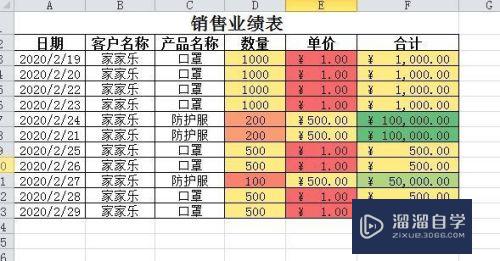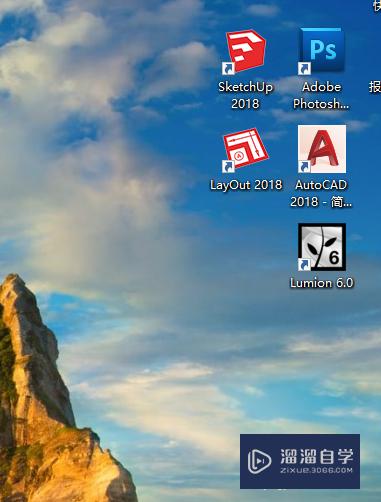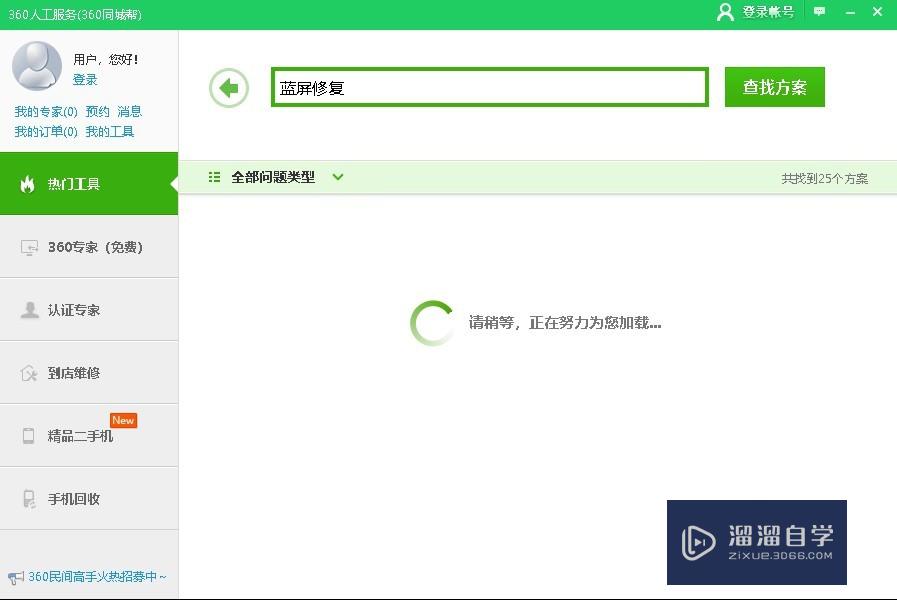CAD看图怎么测空间两点间的距离(cad看图怎么测空间两点间的距离和距离)优质
当我们测量CAD图纸上两点之间的距离。这个时候就会有两个距离。平面距离和空间距离。如果图纸上点的z坐标不为0。那么。当我们测量的时候。空间距离就需要考虑点的z坐标。但是CAD看图怎么测空间两点间的距离?下面一起来了解一下吧!
工具/软件
硬件型号:华为MateBook D 14
系统版本:Windows7
所需软件:CAD编辑器
方法/步骤
第1步
打开CAD看图王。打开图纸。当图纸上点的Z坐标不为0;

第2步
点击图纸界面右上角的缩略符。设置;

第3步
在设置里有个“测长度时忽略Z坐标”。软件默认状态为打开;
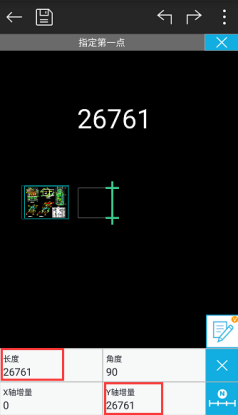
第4步
返回图纸界面。测量长度。结果如下所示
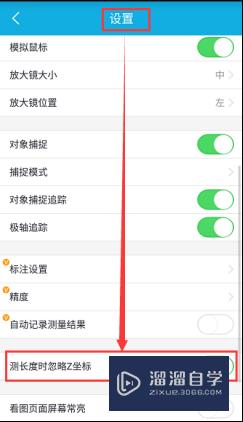
第5步
同样。返回设置界面。将“测长度时忽略Z坐标”关闭;
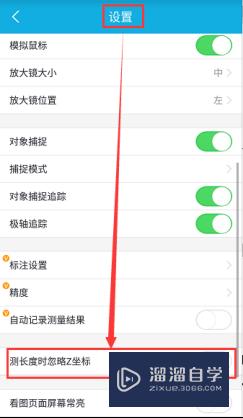
第6步
返回图纸界面。测量长度。结果如下所示;
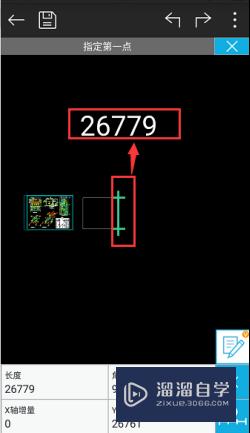
第7步
当关闭“测长度时忽略Z坐标”时。测量的结果就是空间两点的距离。

以上关于“CAD看图怎么测空间两点间的距离(cad看图怎么测空间两点间的距离和距离)”的内容小渲今天就介绍到这里。希望这篇文章能够帮助到小伙伴们解决问题。如果觉得教程不详细的话。可以在本站搜索相关的教程学习哦!
更多精选教程文章推荐
以上是由资深渲染大师 小渲 整理编辑的,如果觉得对你有帮助,可以收藏或分享给身边的人
本文标题:CAD看图怎么测空间两点间的距离(cad看图怎么测空间两点间的距离和距离)
本文地址:http://www.hszkedu.com/65486.html ,转载请注明来源:云渲染教程网
友情提示:本站内容均为网友发布,并不代表本站立场,如果本站的信息无意侵犯了您的版权,请联系我们及时处理,分享目的仅供大家学习与参考,不代表云渲染农场的立场!
本文地址:http://www.hszkedu.com/65486.html ,转载请注明来源:云渲染教程网
友情提示:本站内容均为网友发布,并不代表本站立场,如果本站的信息无意侵犯了您的版权,请联系我们及时处理,分享目的仅供大家学习与参考,不代表云渲染农场的立场!